📔설명
MySQL을 설치하기에 앞서, Vmware에 CentOS Stream 9을 설치해보자
🍫왜 MySQL
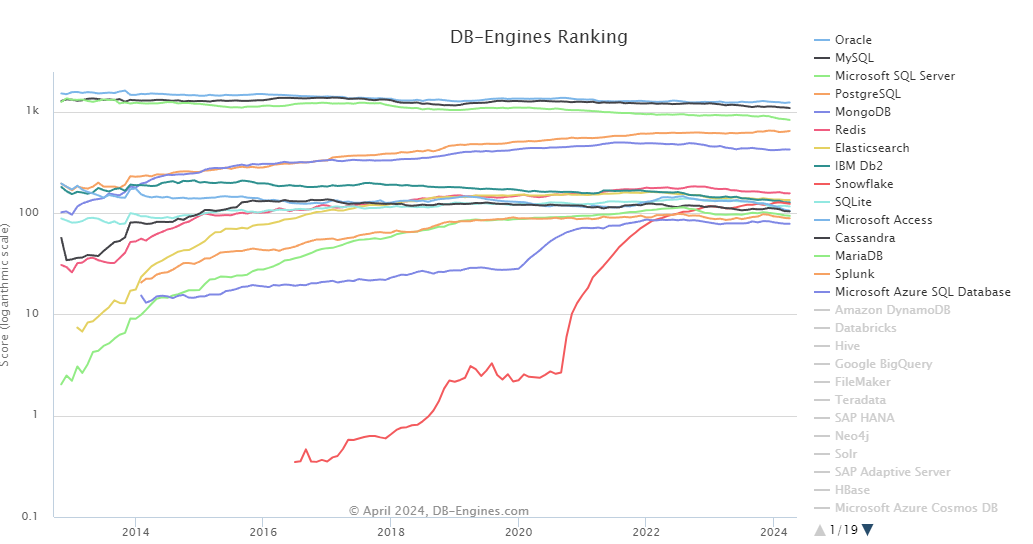
Oracle과 MySQL이 거의 1, 2순위를 다투고 있지만 MySQL을 요즘 더 자주 사용하고 있고(기업에서도), Oracle말고 MySQL DBA가 되기 위해 MySQL을 본격적으로 공부해보려 한다!
🍬VMware 설치

최신 버전인 VMware 17을 다운받았다.
🍭CentOS Stream 9 다운
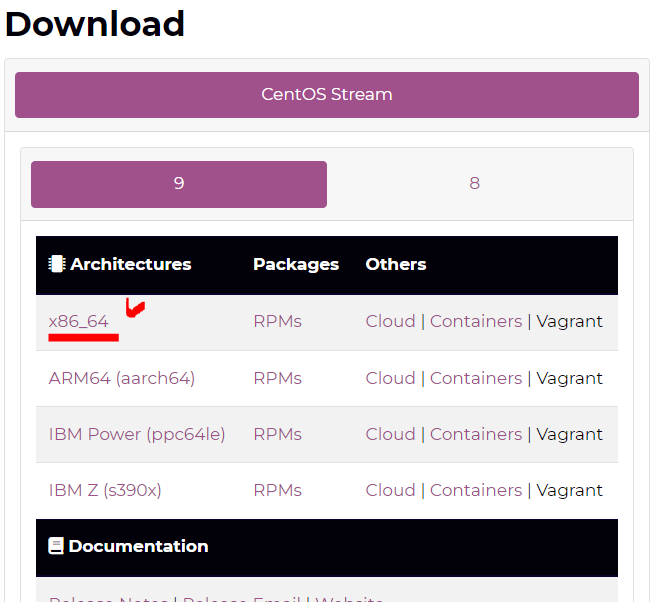
ISO 다운을 위해 제일 위에 x86_64를 눌러 다운을 해주자!
9.6GB정도 돼서 아주 오래 걸린다!
🍡VMware에 CentOS 추가
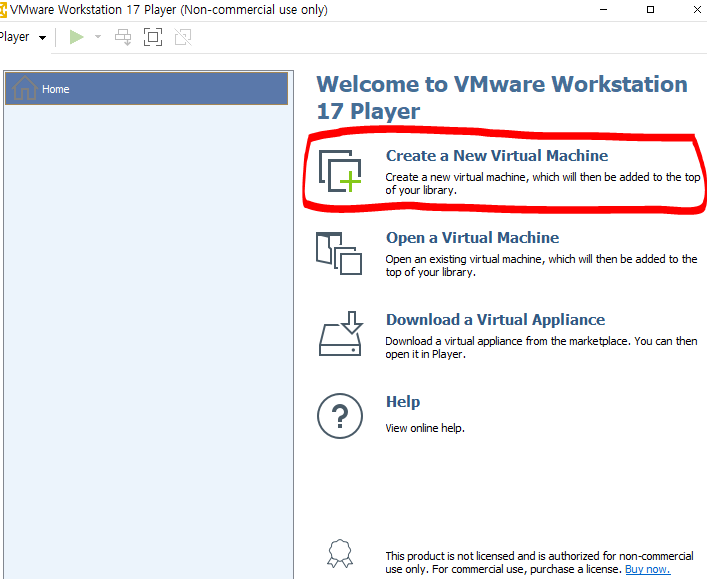
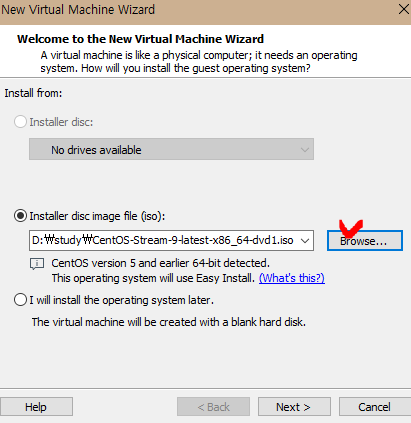
다운 받은 iso를 등록하고, Next를 누르자
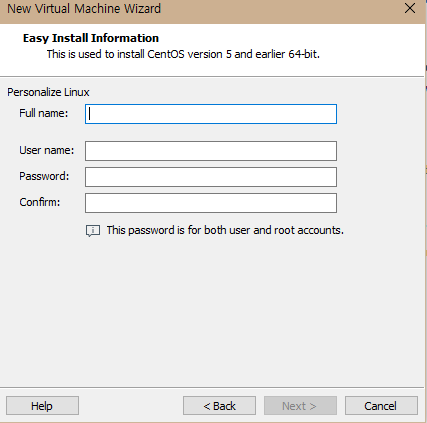
이름과 비밀번호를 작성하고, Next를 눌러주자
그 다음 Virtual machine name도 원하는 대로 작성하거나 그냥 Next를 누르면 된다.
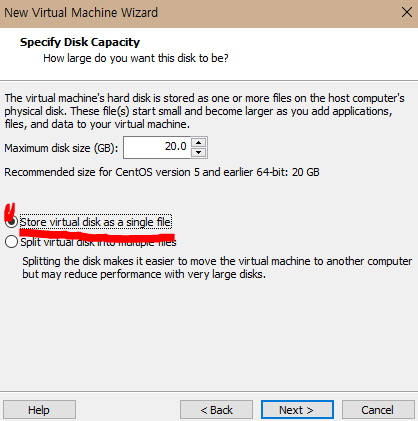
어차피 백업도, 전송도 안할것이므로 위에를 선택해주자
디스크 용량은 원하는 대로 해도 되는데 30기가를 주도록 하겠다!
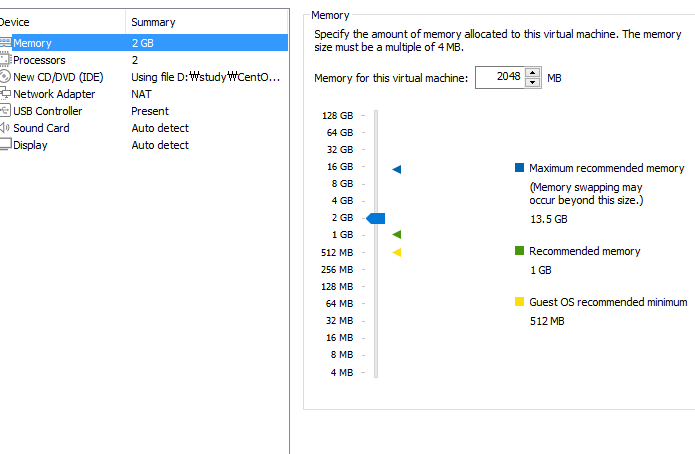
메모리랑 프로세서 수도 원하는 만큼 지정해주면 된다! 일단 2기가와 2개로 주었다.
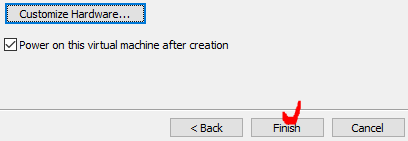
그 다음 Finish를 눌러 끝내자!
🍮CentOS 설정
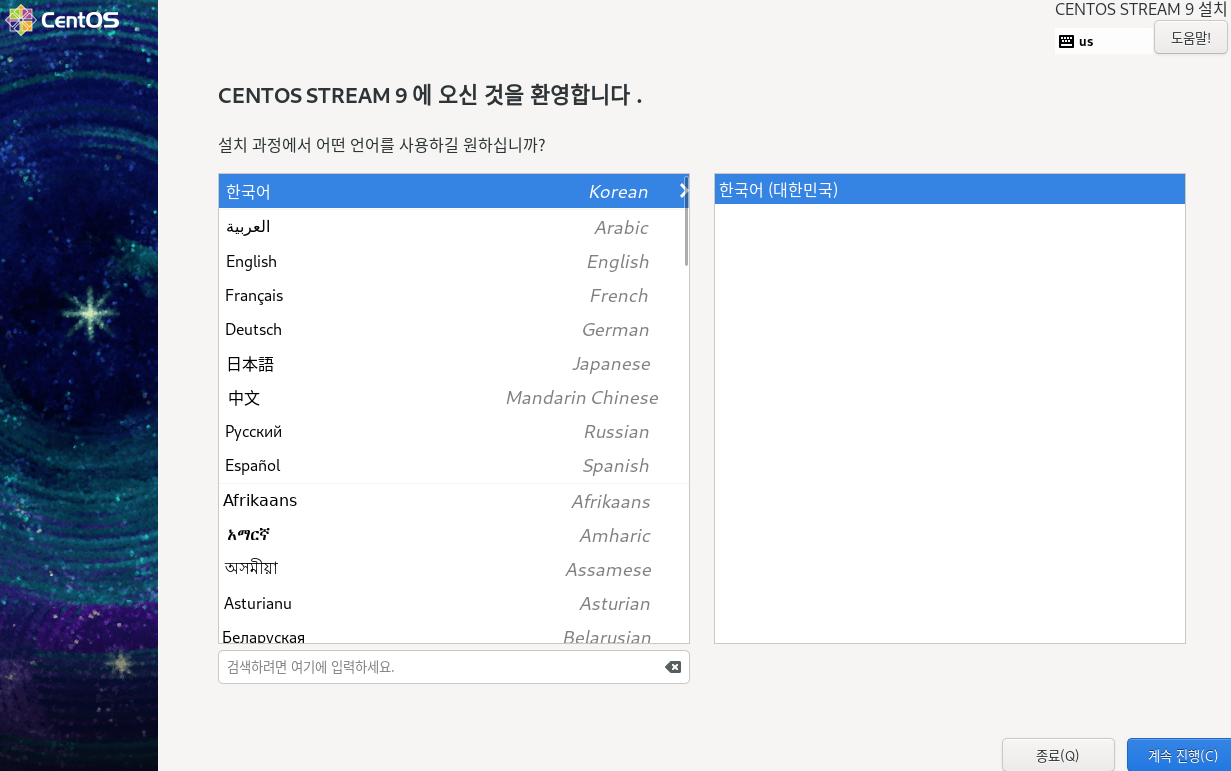
한국어로 설정해서 설치해주자!
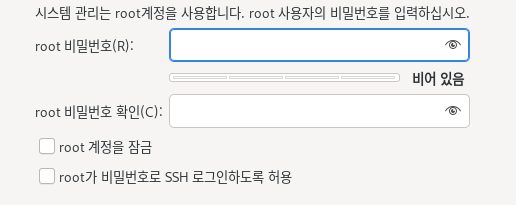
사용자 Root 암호를 등록해주자!
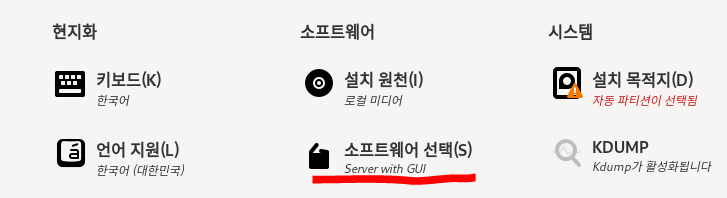
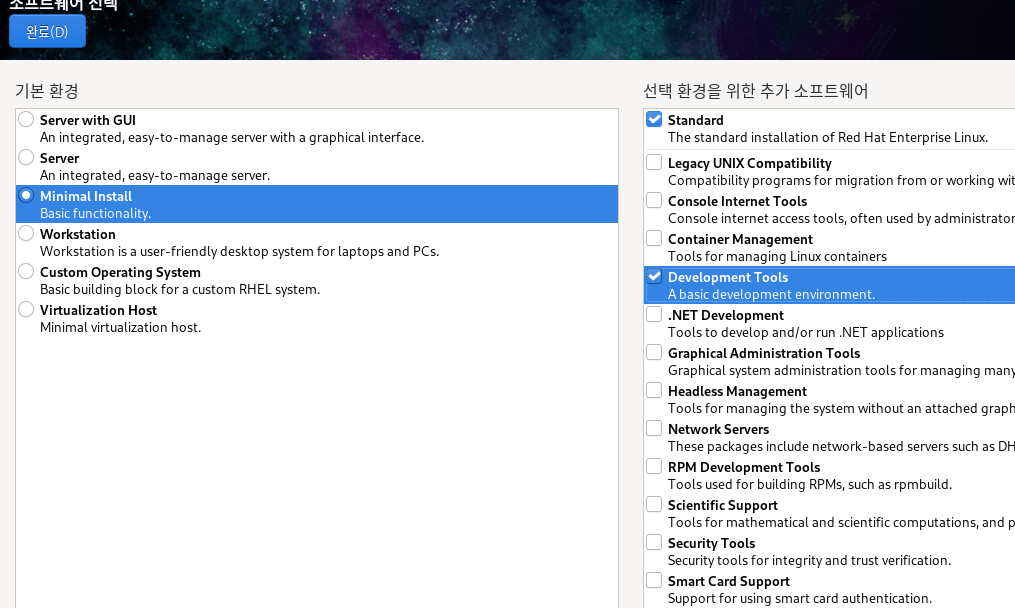
최소한으로 설치하기->스탠다드 및 개발 툴 만 선택하고 완료
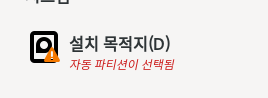
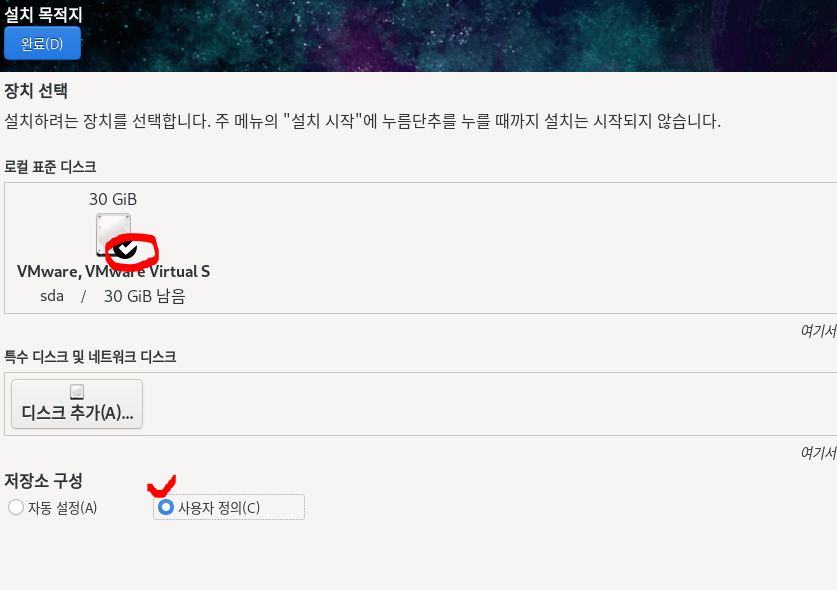
해당 디스크에 체크 표시가 뜨게 한 다음 사용자 정의로 넘어가자
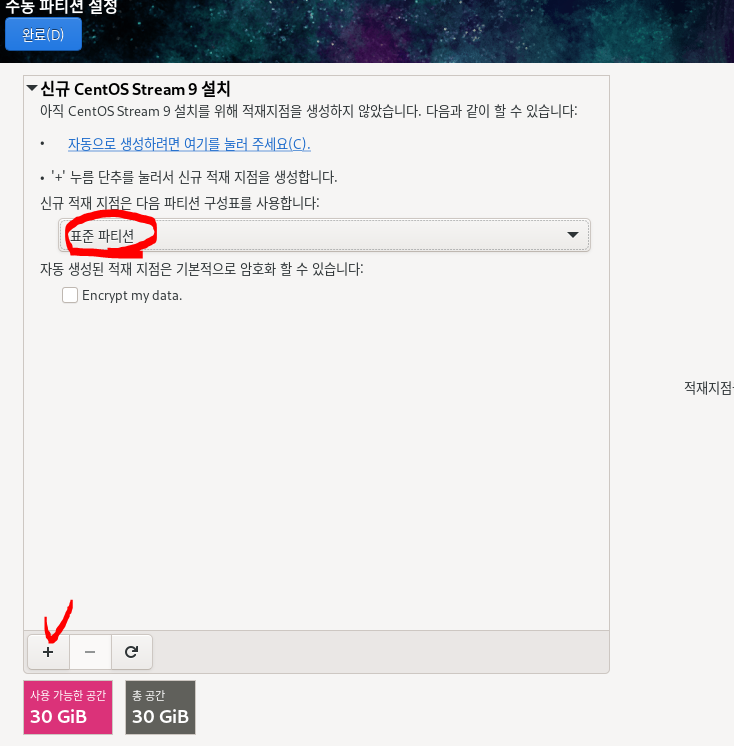
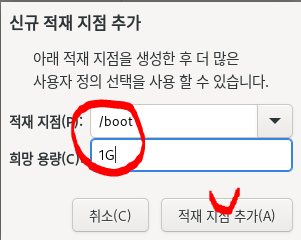
위 처럼 입력하고 적재 지점 추가를 해준다.
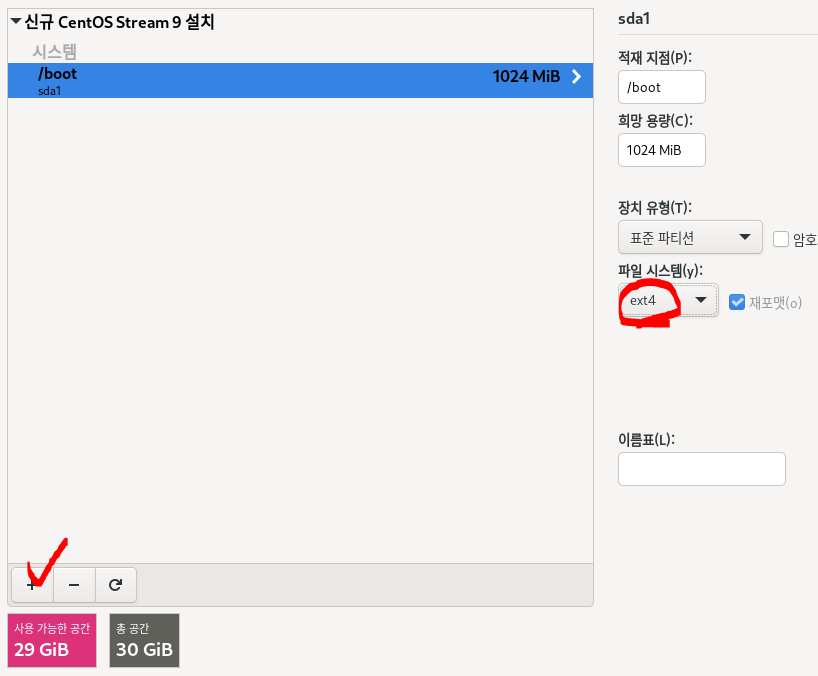
파일 시스템을 ext4로 바꾼 후, 다시 +표시를 눌러준다.
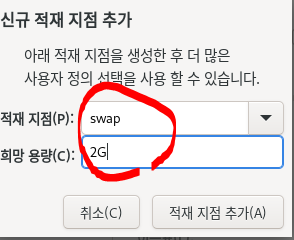
하드디스크 일부를 마치 메모리처럼 사용할 수 있게 해주기 위해 swap을 이용한다.
다시 적재 지점 추가를 해주자! 그 후 다시 +버튼을 눌러 추가해야 한다!
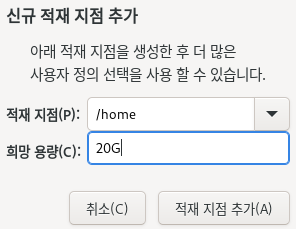

장치 유형과 파일 시스템을 변경한 후 또 다시 +를 눌러주자
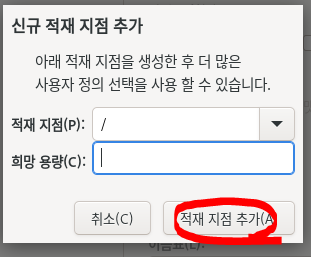
남은 용량은 루트/에 전부 할당해주자
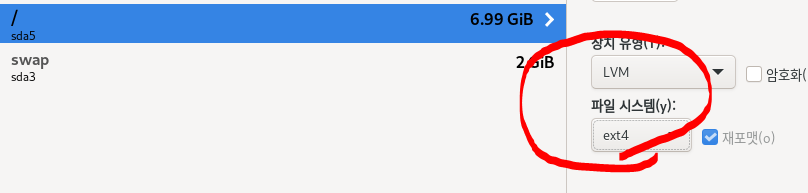
똑같이 변경해주자! 그 다음 왼쪽 상단에 완료를 누르고, 변경 적용을 눌러주자
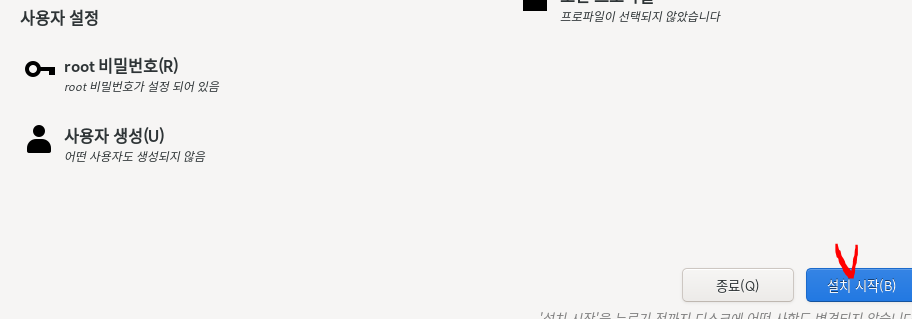
그 다음 설치 시작을 눌러주자!
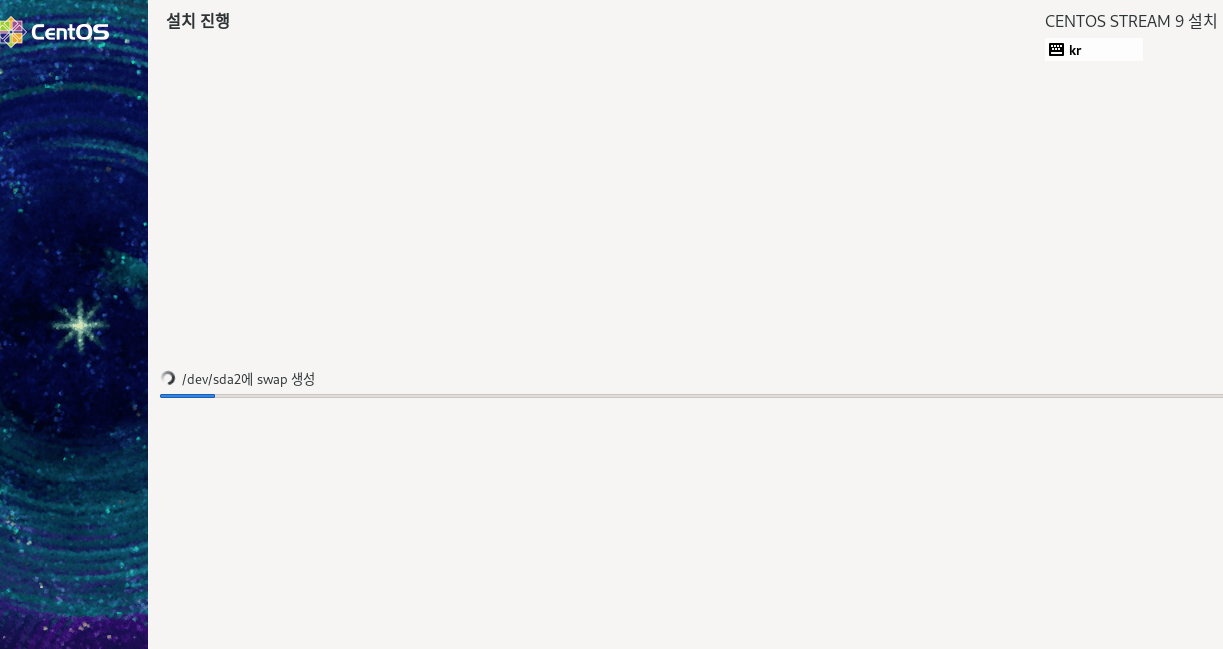
설치가 다 되면 시스템 재시작을 눌러주자
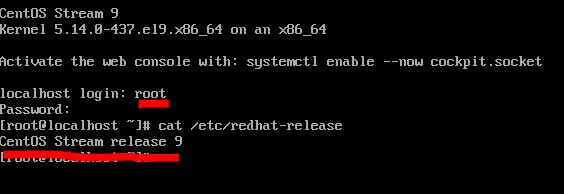
재시작이 되고, root로 로그인 한 후에 보면 CentOS가 성공적으로 설치된 것을 확인할 수 있다!
